Отложенный чек¶
Бывает, что чек уже набран, но покупатель по какой-то причине не может сейчас оплатить его. Например, покупатель захотел выбрать ещё какой-то товар в зале самообслуживания, или же ему нужно оформить договор на дисконтную карту и продать товар со скидкой.
Чтобы не создавать очередь перед кассой, можно отложить чек вплоть до конца смены, сохранив его на имя покупателя. А потом, когда тот вернётся с деньгами, восстановить отложенный чек и пробить его.
Для того чтобы, находясь в Торговом терминале программы «М-АПТЕКА плюс», отложить чек, необходимо выполнить следующие действия:
-
Набрать чек, но не закрывать его (не проводить по фискальному регистратору).
-
Нажать на кнопку Чек отложить, расположенную в зоне подвижных кнопок, или воспользоваться сочетанием «горячих клавиш» Ctrl+F10.
-
Появится окно Ввод значения реквизита, где следует указать Ф.И.О. клиента, для которого откладывается настоящий чек:
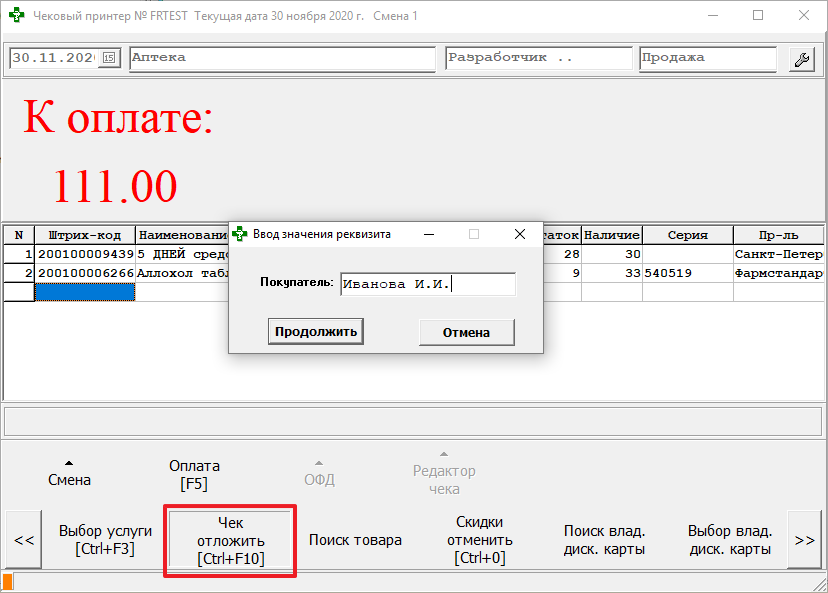
-
После нажатия на кнопку Продолжить, чек переносится в отложенные, окно закрывается и терминал «очищается», так что можно продолжать работу.
Примечания
Отложенных чеков по одной кассе может быть несколько в течение смены.
При переносе чека в отложенные, товар по нему остаётся в резерве до оплаты или удаления этого чека.
Пока есть хотя бы один отложенный чек, в нижней части Торгового терминала «бегущая строка»: Внимание! Есть отложенные чеки по отделу…
Внимание
Чек будет отложен без учёта скидки. Если нужна скидка, введите её после того, как восстановите отложенный чек.
-
Для того чтобы восстановить отложенный чек, следует в пустом Торговом терминале (без набранного чека), нажать на кнопку Чек восстановить или воспользоваться сочетанием «горячих клавиш» Ctrl+F10.
-
Если был отложено несколько чеков, откроется список отложенных чеков. С помощью «галочки» в верхней части формы можно фильтровать список по чекам текущей кассы. Если отключить фильтр (снять «галочку»), то будет отображён полный список отложенных чеков, отсортированный по кассам:

Примечания
Чеки текущей кассы будут находиться в начале списка.
При выборе отложенного чека в терминале продаж он удаляется из списка отложенных чеков.
-
Если существует только один отложенный чек, и данный чек был сформирован на текущей кассе, при нажатии кнопки Восстановить отложенный чек или сочетания «горячих клавиш» Ctrl+F10, чек сразу отображается в Торговом терминале.
-
Теперь чек можно править, добавлять и удалять товары, менять их количество, применять скидки и так далее.
Внимание
При восстановлении из отложенных, чек будет иметь тот режим оплаты, с которым он был отложен: Продажа, Платежная карта, Продажа за бонусы (этот режим имеется в некоторых дополнительных модулях).
-
При снятии Z-отчёта проверяется наличие отложенных чеков по текущей кассе. Если обнаружены незакрытые отложенные чеки, будет выдано сообщение о том, что их необходимо провести или удалить.
Действия провизора в случае сбоев фискального регистратора (ФР)¶
При пропадании питания или сбое ФР появляется окно с тремя кнопками, в котором надо обязательно выбрать одно из действий: Ждать ответа, Записать чек в базу или Отказаться от записи.
- Кнопка Ждать ответа запускает цикл ожидания ответа ФР (120 секунд). После восстановления питания ФР может продолжить прерванную печать чека.
- При этом если в конце чека напечатан итог, то надо выбрать действие Записать чек в базу.
- Если в конце напечатано, что чек аннулирован, то надо выбрать действие Отказаться от записи.
Для того чтобы все-таки провести продажу по чеку, надо вернуться к товарным строкам с помощью сочетания «горячих клавиш» Shift+Tab или указателем мыши, а затем нажать клавишу F5.
Внимание
В Торговом терминале введено информационное (не запрещающее) сообщение следующего содержания: "Вам необходимо снять Z-отчёт и открыть новую смену в 0.10 минут во избежание расхождений между кассой и компьютером!!!". Такое сообщение будет появляться за 10 минут до полуночи по системному времени на сервере. Его можно закрыть и продолжить работу. Сообщение появляется один раз для каждого пользователя, работающего в Торговом терминале в это время.
См. также: